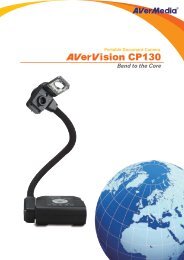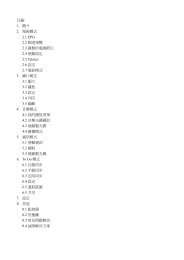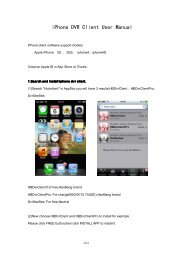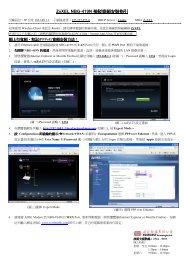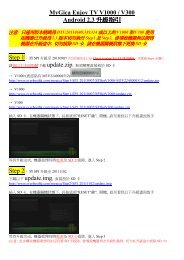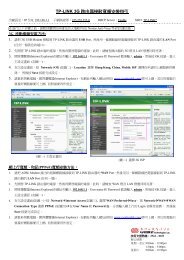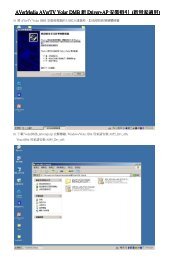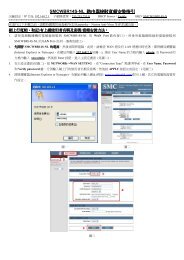SMCWGBR14S-N2 Installation Guidev1
SMCWGBR14S-N2 Installation Guidev1
SMCWGBR14S-N2 Installation Guidev1
You also want an ePaper? Increase the reach of your titles
YUMPU automatically turns print PDFs into web optimized ePapers that Google loves.
<strong>SMCWGBR14S</strong>-<strong>N2</strong> 路由器 路由器接駁寬頻安裝指引<br />
路由器 接駁寬頻安裝指引<br />
出廠設定:IP 位址 192.168.2.1 子網路遮罩:255.255.255.0 DHCP Server:Enable SSID: <strong>SMCWGBR14S</strong>-N<br />
在進行以下步驟之前,請暫時頗關閉防病毒軟件(如 Kaspersky、Norton Anti-Virus 等)的防護功能。<br />
網上行 網上行寬頻<br />
網上行 網上行 寬頻 寬頻、和記<br />
寬頻 和記 和記(有上網使用者名稱及密碼<br />
和記 有上網使用者名稱及密碼<br />
有上網使用者名稱及密碼)寛頻安裝方法<br />
有上網使用者名稱及密碼 寛頻安裝方法<br />
寛頻安裝方法:<br />
寛頻安裝方法<br />
1. 請把寬頻數據機的寬頻線接駁到 <strong>SMCWGBR14S</strong>-<strong>N2</strong> 的 WAN Port(藍色接口),然後用電腦網路線把電腦接駁到<br />
<strong>SMCWGBR14S</strong>-<strong>N2</strong> 的 LAN Port (任何一個鞄黃色接口)。<br />
2. 先開啟 開啟 <strong>SMCWGBR14S</strong>-<strong>N2</strong> 的電源 的電源,然後再開啟電腦。此時頗,請檢查 的電源<br />
WAN 燈及有 LAN 燈應同時頗亮著。開啟網頁靧瀏覽器<br />
(Internet Explorer or Netscape),在網址列輸入 192.168.2.1(見圖一), 請在 User Name 的方格頴內輸入 admin 及 Password 的<br />
方格頴內輸入 smcadmin,然後按 Enter 按鈕,進入主設定畫面 (見圖二)。<br />
3. 在主設定畫面(見圖二),按 NETWORK->WAN SETTING ,在”Connection Type” 點選 PPPoE,在 User Name, Password<br />
和 Verify password 處,分別輸入網上行的使用者名稱及密碼,再點選 Always on 然後按 APPLY 按鈕完成設定。(見圖三)<br />
4. 開啟瀏覽器(Internet Explorer or Netscape),在網址列輸入網址(例如: www.everbesthk.com)即可上網,其它的電腦無需要再<br />
作設定。<br />
圖一 圖二<br />
圖三
香靬港寬頻 香靬港寬頻、和記<br />
香靬港寬頻 香靬港寬頻 和記 和記(沒有上網使用者名稱及密碼<br />
和記 沒有上網使用者名稱及密碼<br />
沒有上網使用者名稱及密碼)安裝方法<br />
沒有上網使用者名稱及密碼 安裝方法 安裝方法:<br />
安裝方法<br />
1. 請把寬頻線接駁到 <strong>SMCWGBR14S</strong>-<strong>N2</strong> 的 WAN Port(藍色接口),然後用電腦網路線把電腦接駁到 <strong>SMCWGBR14S</strong>-<strong>N2</strong> 的<br />
LAN Port (任何一個鞄黃色接口)。<br />
2. 開啟瀏覽器(Internet Explorer or Netscape),在網址列輸入網址(例如: www.everbesthk.com)即可上網,其它的電腦無需要再<br />
作設定。<br />
注意: 一些香靬港寬頻客戶,以後每一次上網之前<br />
每一次上網之前<br />
每一次上網之前,都要用其中一部電腦首靫先開啟網址 每一次上網之前<br />
http://sso.hkbn.net,輸入香靬港寬頻的<br />
Login 名稱和密碼<br />
名稱和密碼,才可上網,而其他的電腦無需要再作設定。<br />
名稱和密碼<br />
I-Cable 有線寬頻 有線寬頻安裝方法<br />
有線寬頻 有線寬頻 安裝方法 安裝方法:<br />
安裝方法<br />
1. 請把寬頻數據機的寬頻線直接連接到電腦的網絡咭(LAN card),並能夠成功上網。關閉電腦,從電腦網絡咭(LAN card)<br />
後面拔除寬頻數據機的寬頻線,並暫時頗放置一邊。<br />
2. 請用電腦網路線把電腦接駁到 <strong>SMCWGBR14S</strong>-<strong>N2</strong> 的 LAN Port (任何一個鞄黃色接口)。然後,先開啟 先開啟 先開啟 <strong>SMCWGBR14S</strong>-<strong>N2</strong><br />
的電源 的電源,再開啟電腦<br />
的電源 再開啟電腦<br />
再開啟電腦。此時頗,請檢查 再開啟電腦<br />
<strong>SMCWGBR14S</strong>-<strong>N2</strong> 的應有 LAN 燈亮著。<br />
3. 開啟網頁靧瀏覽器(Internet Explorer or Netscape)在網址列輸入 192.168.2.1 (見圖一),請在 User Name 的方格頴內輸入 admin 及<br />
Password 的方格頴內輸入 smcadmin,然後按 Enter 按鈕,進入主設定畫面 (見圖二)。<br />
4. 在主設定畫面(見圖二),按 NETWORK->WAN SETTING,在” Connection Type” 點選 DHCP 及在 MAC Cloning 選<br />
Enable(見圖四),再按 Clone Your PC’s MAC Address,然後按 APPLY。<br />
5. 請把 “步驟 步驟 步驟 2” 拔出來的寬頻數據機的寬頻線接駁到 <strong>SMCWGBR14S</strong>-<strong>N2</strong> 的 WAN Port(藍色接口)。<br />
圖四<br />
6. 開啟瀏覽器(Internet Explorer or Netscape),在網址列輸入網址(例如: www.everbesthk.com)即可上網,其它的電腦無需要再<br />
作設定。<br />
技術支援熱線<br />
技術支援熱線:2544 技術支援熱線 – 0103<br />
辦公時頗間:<br />
星期一至五 9:00am – 12:00pm<br />
1:30pm – 5:00pm<br />
星期六 9:00am – 12:30pm